苹果电脑快捷键使用:
苹果电脑的快捷键和使用技巧

苹果电脑的快捷键和使用技巧苹果电脑的快捷键和使用技巧是许多苹果电脑用户非常关注的话题。
随着苹果电脑的普及,越来越多的人开始使用苹果电脑。
在使用苹果电脑时,掌握快捷键和使用技巧可以让你更加高效地完成工作,提高工作效率。
以下是一些常见的苹果电脑快捷键和使用技巧:1. Command + C:复制选中的文本或图像;2. Command + V:粘贴所选文本或图像;3. Command + X:剪切所选文本或图像;4. Command + A:全选文本或图像;5. Command + Z:撤销上一步操作;6. Command + Shift + Z:重做上一步操作;7. Command + Tab:切换到下一个打开的应用程序;8. Command + Shift + 3:截取整个屏幕;9. Command + Shift + 4:截取所选屏幕区域;10. Command + Option + Esc:打开强制退出应用程序窗口;11. Command + Shift + N:在Finder中创建新文件夹;12. Command + Delete:将所选文件或文件夹移动到垃圾箱;13. Control + Command + D:打开词典应用程序,可以查看单词的定义和同义词;14. Option + Command + L:在Safari浏览器中打开书签栏。
以上是一些苹果电脑的常见快捷键和使用技巧,你可以根据自己的需求加以使用。
在日常使用中,还可以通过设置快捷键或使用第三方工具来提高效率。
对于新手来说,苹果电脑的使用可能需要一些适应时间,但只要你掌握了这些快捷键和使用技巧,相信你的工作效率一定会有明显的提高。
苹果电脑快捷键大全

一、开机时按下……滑鼠按键弹出抽取式媒介(2.4f1版以前的Boot ROM可能不包括退出CD片)Option键在配备「New World」韧体系统的机种上叫出「Open Firmware」开机系统选择功能。
苹果键+Option键按住这两个键,直到电脑发出二次声响,就会改以Mac OS 9开机。
苹果键+x(有时只按住x键)如果Mac OS 9和Mac OS X在同一个开机用的硬碟区段(partition)上,按这个键会强迫以OS X开机。
苹果键+Option+shift+delete 跳过原定的启动磁碟,改以外接磁碟(或光碟机)开机。
这个按键的主要作用,其实是强迫电脑不要从预设的启动磁碟读入系统档案,所以会产生从其他磁碟开机的「副作用」。
如果您的Mac是配备SCSI介面的机种,它会从编号(ID)最高的磁碟机往下搜寻,直到找出可以开机的磁碟区段为止。
至於在配备IDE 介面的机种上则不确定它的搜寻顺序。
苹果键+Option+shift+delete+# 从指定ID的SCSI磁碟开?#代表SCSI编号)。
苹果键+Option+p+r 清除系统参数记忆体(PRAM),必须按住不放,等发出两次响声之后再放开。
苹果键+Option+n+v 清除NV RAM,类似在Open Firmware中做「重置全部」(reset+all)的动作。
苹果键+Option+o+f 开机时进入open firmware。
苹果键+Option+t+v 强制Quadra AV机种使用外接电视机当作显示器。
苹果键+Option+x+o 以唯读记忆体中所烧录的系统软体开机(仅适用於Mac Classic 机种)。
苹果键+Option+a+v 强制电脑辨识苹果AV显示器。
c 使用光碟开机。
如果原先设定由OS X开机,但光碟机里没有放置开机光碟,则可能会改由OS 9开机。
d 强制以内建磁碟机开机。
n 按住n键直到萤幕上出现Mac标志,电脑会尝试透过BOOTP或TFTP以网路伺服器开机。
苹果电脑快捷键大全
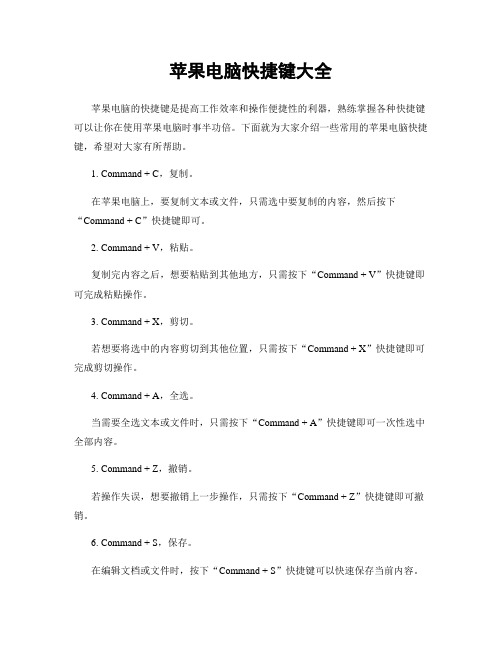
苹果电脑快捷键大全苹果电脑的快捷键是提高工作效率和操作便捷性的利器,熟练掌握各种快捷键可以让你在使用苹果电脑时事半功倍。
下面就为大家介绍一些常用的苹果电脑快捷键,希望对大家有所帮助。
1. Command + C,复制。
在苹果电脑上,要复制文本或文件,只需选中要复制的内容,然后按下“Command + C”快捷键即可。
2. Command + V,粘贴。
复制完内容之后,想要粘贴到其他地方,只需按下“Command + V”快捷键即可完成粘贴操作。
3. Command + X,剪切。
若想要将选中的内容剪切到其他位置,只需按下“Command + X”快捷键即可完成剪切操作。
4. Command + A,全选。
当需要全选文本或文件时,只需按下“Command + A”快捷键即可一次性选中全部内容。
5. Command + Z,撤销。
若操作失误,想要撤销上一步操作,只需按下“Command + Z”快捷键即可撤销。
6. Command + S,保存。
在编辑文档或文件时,按下“Command + S”快捷键可以快速保存当前内容。
7. Command + N,新建。
若需要新建一个文档或窗口,只需按下“Command + N”快捷键即可快速新建。
8. Command + W,关闭。
想要关闭当前窗口或文档,只需按下“Command + W”快捷键即可关闭当前窗口。
9. Command + Q,退出。
要退出当前应用程序,只需按下“Command + Q”快捷键即可快速退出。
10. Command + Tab,切换应用。
若需要在多个应用程序之间快速切换,只需按下“Command + Tab”快捷键即可轻松完成切换。
11. Command + Shift + 3,全屏截图。
想要进行全屏截图,只需按下“Command + Shift + 3”快捷键即可完成全屏截图操作。
12. Command + Shift + 4,选择区域截图。
苹果电脑快捷键

八、在所有机种上cmd-opt-esc 强迫退出目前使用中的软体。
cmd-shift-0 让後期型式的PowerBook与桌上型Mac进入睡眠状态,不过在OS X上不适用。
如果在可以配备三部软碟机的Mac机种上(如Mac SE),这个按键可以退出第三部软碟机中的碟片。
cmd-shift-1或2 弹出内藏或外接软碟机中的碟片。
在可以配备两部软碟机的Mac(如Mac SE或Mac II)上,则是依次退出两部软碟机种的碟片。
cmd-shift-3 拍摄萤幕图片cmd-shift-4 拍摄使用者定义的萤幕区域。
在Mac OS 9中,如果在选定区域时按下Control键,则拍摄的内容会被储存在记忆体中的剪贴板里,可以直接在其他软体中「贴」上文件。
cmd-shift-大写固定键-4 如果按下大写固定键(也就是「caps lock」键),则可以拍摄使用者选定的视窗内容(仅适用於Mac OS 9或OS X下的Classic环境)。
cmd-ctrl-shift-3 将萤幕图片拍摄至记忆体剪贴板。
cmd-ctrl-shift-4 将使用者指定的萤幕区域拍摄至记忆体剪贴板。
cmd-ctrl-shift-大写固定键-4 将使用者指定的视窗内容拍摄至记忆体剪贴板(仅适用於Mac OS 9或OS X下的Classic环境)。
cmd-tab 切换执行中应用软体。
cmd-space 切换使用的语言系统(如果已安装一种以上的语言系统)。
opt-F3、opt-F4、或是opt-F5 开启Mac OS X的「系统预置」视窗(仅在「系统预置」尚未执行的时候才有作用)。
cmd-F1 在Mac OS X中侦测显示器。
cmd-F2 在Mac OS X中切换萤幕同步显示内容。
F12 退出CD或DVD(在 (在Mac OS X 10.1.2或以上的版本中须按住不放)。
如果光碟可以被退出,按这个键就会退出。
如果不能退出(例如正在使用中),则按键没有作用。
苹果mac电脑使用快捷键
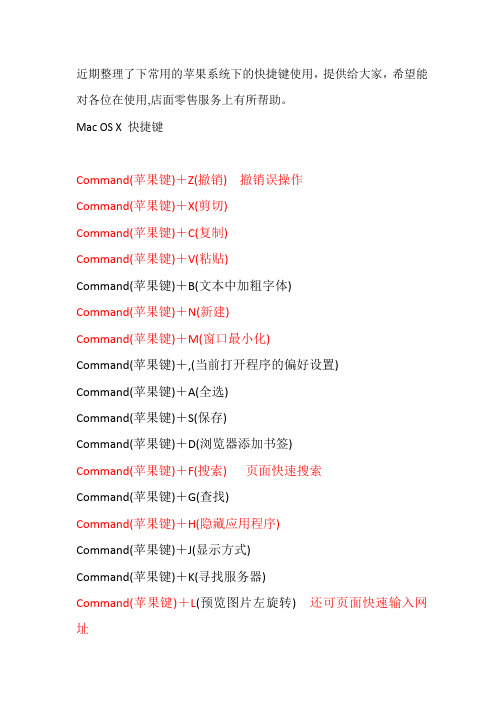
近期整理了下常用的苹果系统下的快捷键使用,提供给大家,希望能对各位在使用,店面零售服务上有所帮助。
Mac OS X 快捷键Command(苹果键)+Z(撤销)撤销误操作Command(苹果键)+X(剪切)Command(苹果键)+C(复制)Command(苹果键)+V(粘贴)Command(苹果键)+B(文本中加粗字体)Command(苹果键)+N(新建)Command(苹果键)+M(窗口最小化)Command(苹果键)+,(当前打开程序的偏好设置)Command(苹果键)+A(全选)Command(苹果键)+S(保存)Command(苹果键)+D(浏览器添加书签)Command(苹果键)+F(搜索)页面快速搜索Command(苹果键)+G(查找)Command(苹果键)+H(隐藏应用程序)Command(苹果键)+J(显示方式)Command(苹果键)+K(寻找服务器)Command(苹果键)+L(预览图片左旋转)还可页面快速输入网址Command(苹果键)+Q(退出应用程序)Command(苹果键)+W(关闭当前窗口)Command(苹果键)+E(推出移动硬盘)Command(苹果键)+R(预览图片右旋转)页面刷新Command(苹果键)+T(显示字体)Command(苹果键)+I(显示简介)Command(苹果键)+O(打开)Command(苹果键)+P(打印)Command(苹果键)+Tab(切换应用程序)Command(苹果键)+~(倒序切换应用程序)Command(苹果键)+-(缩小字体)Command(苹果键)++(放大字体)1、按delete键,实现Windows键盘上退格键的功能,也就是删除光标之前的一个字符(默认);2、按fn+delete键,删除光标之后的一个字符;3、按option+delete键,删除光标之前的一个单词(英文有效)4、按command+delete键,删除光标之前整行内容;5、选中文件后按command+delete,删除掉该文件;Command(苹果键)+Esc(Front Row)Command(苹果键)+Alt+*组合:Command(苹果键)+Esc(强制推出应用程序)Command(苹果键)+推出键(强制睡眠)Command(苹果键)+D(隐藏Dock)Command(苹果键)+Shift+3(截屏)Command(苹果键)+Shift+4(选择截屏)Command(苹果键)+Control+Alt+推出键(关机)Command + Shift + N 新建文件夹Command +Delete在地址栏中删除光标前的关键字词空格键向下滚动网页。
苹果电脑的快捷键和组合键介绍

苹果电脑的快捷键和组合键介绍一、启动电脑时的巧妙使用:1.启动时,同时按住“Optionion”键可以重建桌面,此操作最好每月做一次;2.启动时,按住“shift”键可以关闭所有系统功能扩展;3.启动时,按住鼠标可以推出软盘以避免将其用作启动磁盘;4.启动时,按住“shift+Optionion+delete”键可以忽略启动磁盘,并自动寻找另一个介质做启动盘;5.启动时,按住“Optionion+P+R”键可以重设“选配器”和“控制板”,这种方法对于使用时间较长(半年以上)且系统有问题的电脑会有意想不到的效果;6.同时按住“shift+Optionion+电源键”可以重新启动或关闭电脑;7.在鼠标不能动时,同时按住“control+电源键”可以强行启动电脑。
二、使用显示图像或文件夹工作时的巧妙使用:1.鼠标边按图像或文件夹可以打开图像或文件夹;2.用鼠标拖曳图像或文件夹可以移动到所需位置。
3.按住“Optionion”+鼠标拖图像或文件夹可以将图像或文件夹拷贝到其它文件夹中,而不是移动;4.在拖曳图像或文件夹时将图像或文件夹拖至窗口上端的菜单栏可以取消对它的移动或拷贝;5.按住“shift键”+整理窗口可以整理所选图像。
6.按住“return”或“enter”键可以编辑所选图像或文件夹的名称;7.按任一字母键将选择以该字母开头而命名的图像或文件夹;8.同时按住“shift+tab”键将按字母顺序选择上一个图像或文件夹(注:中文名称以第一个字的汉语拼音的第一个英文字母为准);9.按方向右键或方向左键将选择左面或右面的图像或文件夹;按方向上键或方向下键将选择上面或下面的图像或文件夹;10.按“shift”+点按所需图像或文件夹可以选择多个图像或文件夹,或用鼠标拖曳到封入所需图像或文件夹而选择多个图像或文件夹。
三、使用文件对话框时的巧妙使用:1.打开对话框时(如使用“文件”菜单下的“打开”或“存储”等命令时同时)按“.”或按“esc”键可以取消该命令;2.同时按“苹果键+ 方向上键”或点按桌面图像可以上移一层。
苹果电脑的快捷键使用宝典
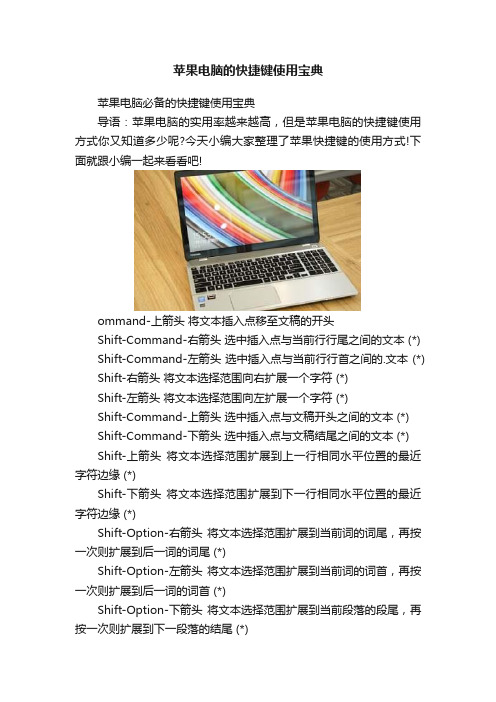
苹果电脑的快捷键使用宝典苹果电脑必备的快捷键使用宝典导语:苹果电脑的实用率越来越高,但是苹果电脑的快捷键使用方式你又知道多少呢?今天小编大家整理了苹果快捷键的使用方式!下面就跟小编一起来看看吧!ommand-上箭头将文本插入点移至文稿的开头Shift-Command-右箭头选中插入点与当前行行尾之间的文本 (*) Shift-Command-左箭头选中插入点与当前行行首之间的.文本 (*) Shift-右箭头将文本选择范围向右扩展一个字符 (*)Shift-左箭头将文本选择范围向左扩展一个字符 (*)Shift-Command-上箭头选中插入点与文稿开头之间的文本 (*)Shift-Command-下箭头选中插入点与文稿结尾之间的文本 (*)Shift-上箭头将文本选择范围扩展到上一行相同水平位置的最近字符边缘 (*)Shift-下箭头将文本选择范围扩展到下一行相同水平位置的最近字符边缘 (*)Shift-Option-右箭头将文本选择范围扩展到当前词的词尾,再按一次则扩展到后一词的词尾 (*)Shift-Option-左箭头将文本选择范围扩展到当前词的词首,再按一次则扩展到后一词的词首 (*)Shift-Option-下箭头将文本选择范围扩展到当前段落的段尾,再按一次则扩展到下一段落的结尾 (*)Shift-Option-上箭头将文本选择范围扩展到当前段落的段首,再按一次则扩展到下一段落的段首 (*)Control-空格键在当前输入源和上一输入源之间切换Option-Control-空格键在所有启用的输入源之间切换Option-Command-esc 强制退出(*) 注:如果未选择任何文本,则从插入点位置开始扩展。
如果通过拖移选择文本,则从所选内容的边缘开始扩展。
反向选择所选内容会取消选择相应部分。
有关 Mac OSXv10.6 中 VoiceOver 组合键差异的信息,请参阅此文章。
组合键功能Command-F5 或打开或关闭 VoiceOverfn Command-F5Control Option-F8 或打开 VoiceOver 实用工具fn Control Option-F8Control Option-F7 或显示 VoiceOver 菜单fn Control Option-F7Control Option-; 启用/停用 VoiceOver 控制选项锁定或 fn Control Option-;Option-Command-8 或开启缩放功能fn Command-F11Option-Command-+ 放大Option-Command- -(减号) 缩小Option-Control-Command-8 反转/复原屏幕颜色Control Option-Command-, 降低对比度Control Option-Command-. 增强对比度注:您可能需要在“键盘”偏好设置中启用“将 F1、F2 等键用作标准功能键”,才能使 VoiceOver 菜单和实用工具正常工作。
Mac快捷键大全
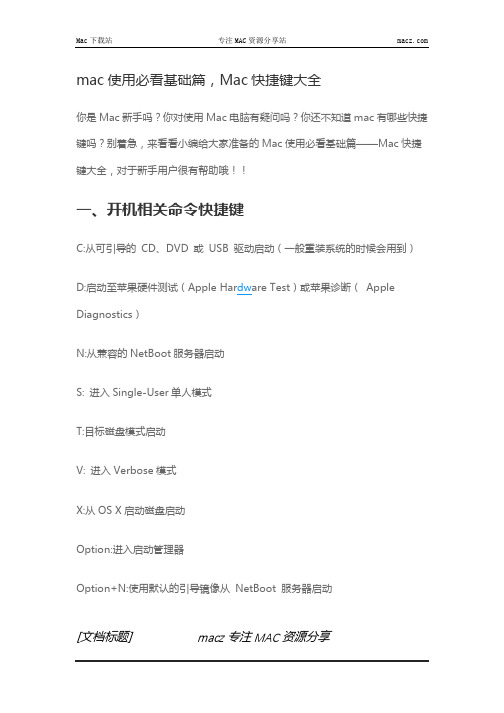
mac使用必看基础篇,Mac快捷键大全你是Mac新手吗?你对使用Mac电脑有疑问吗?你还不知道mac有哪些快捷键吗?别着急,来看看小编给大家准备的Mac使用必看基础篇——Mac快捷键大全,对于新手用户很有帮助哦!!一、开机相关命令快捷键C:从可引导的CD、DVD 或USB 驱动启动(一般重装系统的时候会用到)D:启动至苹果硬件测试(Apple Har dw are Test)或苹果诊断(Apple Diagnostics)N:从兼容的NetBoot服务器启动S: 进入Single-User单人模式T:目标磁盘模式启动V: 进入Verbose模式X:从OS X启动磁盘启动Option:进入启动管理器Option+N:使用默认的引导镜像从NetBoot 服务器启动[文档标题]macz专注MAC资源分享Command+V:以详细模式启动Option+D:通过网络启动至苹果硬件测试(Apple Hardware Test)或苹果诊断(AppleDiagnostics)Command+Option+Shift+Delete: 外接储存装置内的系统开机Command+Option+O+F:进入Open Firmware模式Command+Option+P+R直到第二声开机声完后放开: 清楚PRAM Command+option+N+V: 清除NV RAMCommand+Option+R:通过网络从OS X Recovery 启动Command+Option+P+R:重置NVRAM,再次听到启动声后释放按键Shift:安全模式启动鼠标左键:将光盘强制退出Eject(弹出)或F12 或鼠标或触控板按钮:按住其中的一个按键就可以弹出磁盘驱动器里的任何东西。
二、常用的系统快捷键command+M:缩小窗口;[文档标题]macz专注MAC资源分享command+W:关闭窗口;command+C:连接服务器;control单击:鼠标右键;command+H:隐藏窗口;command+Q:退出应用程序;command+Z:恢复上一步;command+shift+Z:恢复下一步;command+shift+Q:前往Finder;command+option:隐藏(打开)Dock;command+option+W:关闭所有窗口;command+option+M:缩小所有窗口;command+E:退出外接装置;command+shift+A:前往应用程序文件夹(在finder时);command+control+option 8:全屏幕反显;[文档标题]macz专注MAC资源分享command+control+option 弹出键:关机;command+control 开关键:强制重开机;command+option 弹出键:电脑休眠;command+option+esc:强制退出应用程序;command+单按标题列:跳到上一页;command+delete:删除文件;command+option+shift+delete:强制清除废纸篓;command+option+D:打开内置字典,单字实时翻译;command.(句号):终止任何进行中的操作;ommand+down:在任何文件上使用,可以直接打开该文件;fn+delete:删除光标右边的字;command+esc:启动Front Row窗口操作。
- 1、下载文档前请自行甄别文档内容的完整性,平台不提供额外的编辑、内容补充、找答案等附加服务。
- 2、"仅部分预览"的文档,不可在线预览部分如存在完整性等问题,可反馈申请退款(可完整预览的文档不适用该条件!)。
- 3、如文档侵犯您的权益,请联系客服反馈,我们会尽快为您处理(人工客服工作时间:9:00-18:30)。
苹果电脑快捷键使用:
* cmd+C:拷贝
* cmd+V:粘贴
* cmd+W:关闭窗口
* cmd+Q:退出程序
* cmd+I:显示文件/文件夹属性
* cmd+Backspace:删除
* cmd+shift+3:捕获整个屏幕
* cmd+shift+4:捕获选择的区域
* cmd+shift+4+space:捕获某个应用程序的窗口
* cmd+F:在应用程序中搜索
* cmd+Space:用Spotlight进行桌面搜索
* fn+Backspace:相当于Windows里面的Delete键(笔记本键盘专用,台式机键盘有Delete键)
* 开机时,听到启动音后,按住Option(相当于Windows的Alt)键,可以选择从Windows或者Mac启动。
* 开机时,听到启动音后,按住“T”键,将使计算机进入目标磁盘状态,即通过USB连线,可以将苹果机当作USB硬盘使用。
组合键功能
Command-A 选中最前面的Finder 窗口中的所有项(如果未打开任何窗口则选中桌面内容)
Option-Command-A 取消选择所有项
Shift-Command-A 打开“应用程序”文件夹
Command-C 拷贝所选项/文本至夹纸板
Shift-Command-C 打开“电脑”窗口
Command-D 复制所选项
Shift-Command-D 打开桌面文件夹
Command-E 推出
Command-F 查找任何匹配Spotlight 属性的内容
Shift-Command-F 查找Spotlight 文件名匹配项
Option-Command-F 导航到已打开的Spotlight 窗口中的搜索栏
Shift-Command-G 前往文件夹
Shift-Command-H 打开当前所登录用户帐户的个人文件夹Command-I 显示简介
Option-Command-I 显示检查器
Control-Command-I 获得摘要信息
Shift-Command-I 打开iDisk
Command-J 调出“显示”选项
Command-K 连接服务器
Shift-Command-K 打开“网络”窗口
Command-L 为所选项制作替身
Command-M 最小化窗口
Option-Command-M 最小化所有窗口
Command-N 新建Finder 窗口
Shift-Command-N 新建文件夹
Option-Command-N 新建智能文件夹
Command-O 打开所选项
Shift-Command-Q 注销
Option-Shift-Command-Q 立即注销
Command-R 显示(替身的)原身
Command-T 添加到工具条
Shift-Command-T 添加到个人收藏
Option-Command-T 在Finder 窗口中隐藏工具栏/显示工具栏Shift-Command-U 打开“实用工具”文件夹
Command-V 粘贴
Command-W 关闭窗口
Option-Command-W 关闭所有窗口
Command-X 剪切
Option-Command-Y 幻灯片显示(Mac OS X 10.5 或更高版本)Command-Z 还原/重做
Command-1 以图标显示
Command-2 列表方式显示
Command-3 以分栏方式显示
Command-4 以Cover Flow 方式显示(Mac OS X 10.5 或更高版本)
Command-,(Command 加逗号键)打开Finder 偏好设置Command-`(重音符键- 美式英语键盘布局中Tab 键的上方)循环显示打开的Finder 窗口
Command-Shift-? 打开Mac 帮助
Option-Shift-Command-Esc(按住三秒钟)- 仅Mac OS X v10.5、v10.6 或更高版本强制退出最前面的应用程序
Command-[ 后退
Command-] 前进
Command-上箭头打开所含文件夹
Control-Command-上箭头在新窗口中打开所含文件夹
Command-下箭头打开高亮显示的项
Command-Tab 切换应用程序- 向前循环
Shift-Command-Tab 切换应用程序- 向后循环
Command-Delete 移到废纸篓
Shift-Command-Delete 清倒废纸篓。
